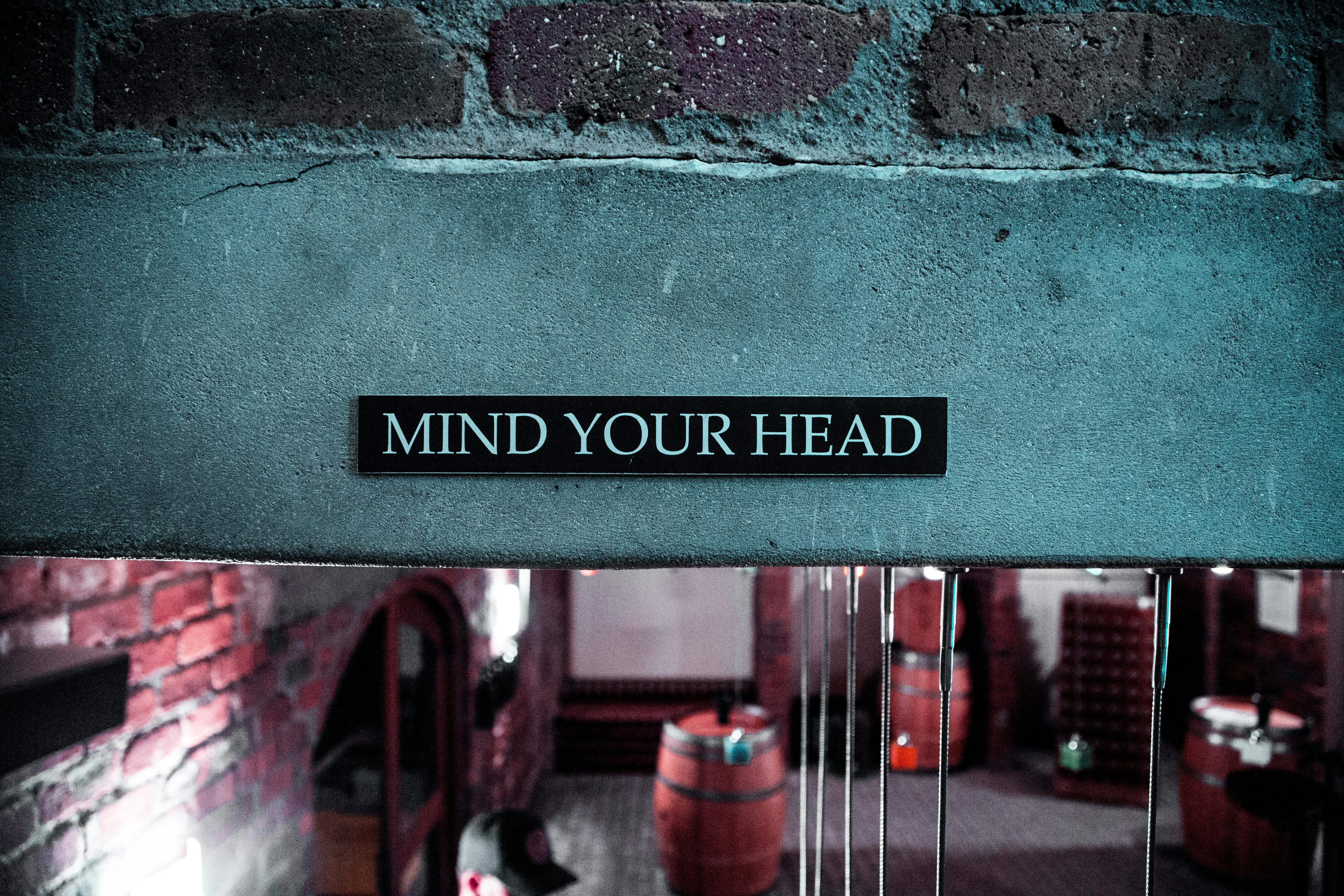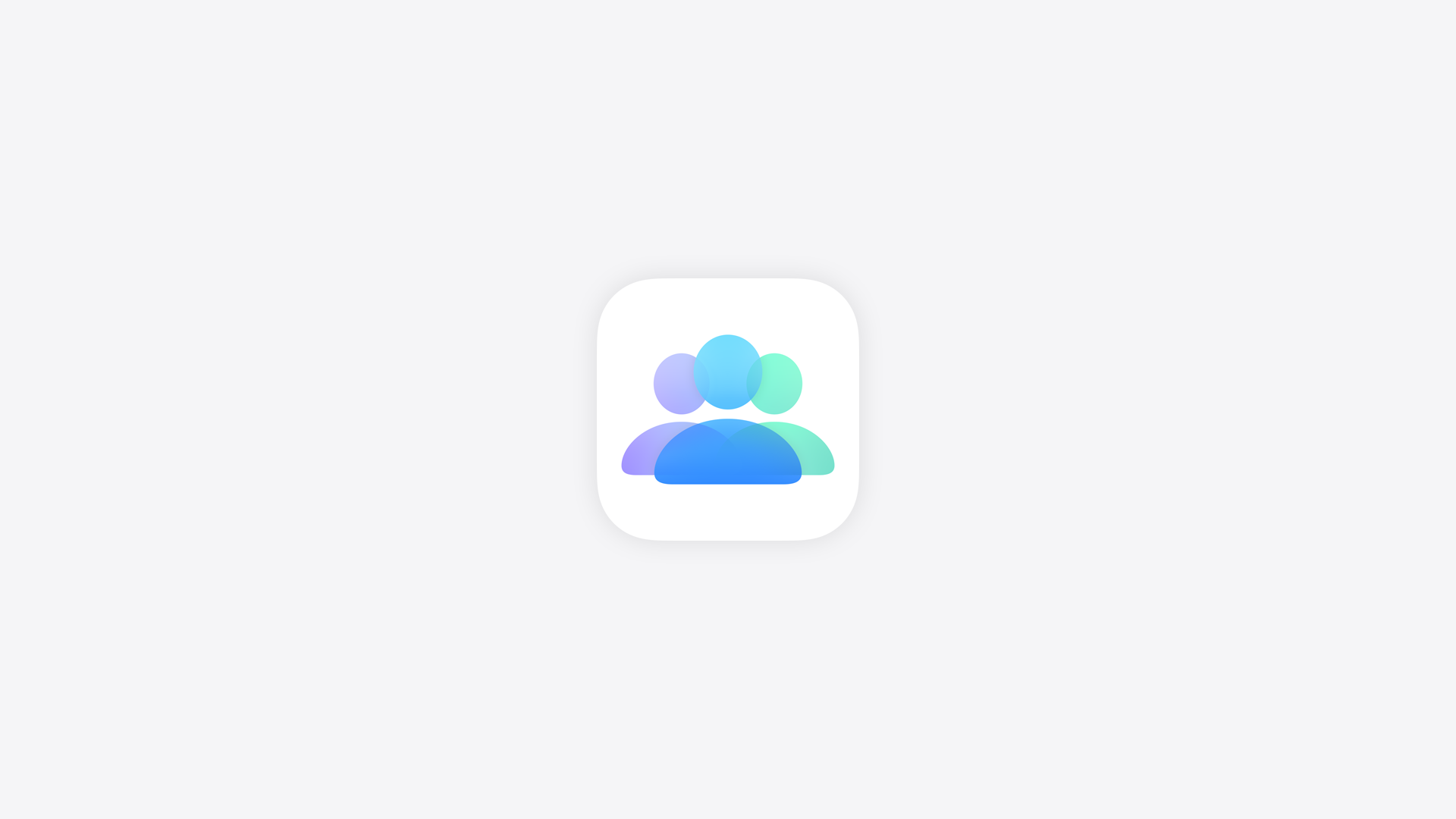V předchozím článku jsme se podívali na to, jak bezpečně používat služby e-mailu a zasílání zpráv. Pokud jde o e-mail, nejde jen o standardní postupy, jako je nastavit silné heslo, pravidelně jej měnit nebo neotevírat podezřelé přílohy a odkazy, ale také o šifrování. Podívali jsme se, jak používat SSL, pokud je k dispozici. Pro ty, kteří chtějí, aby jejich bezpečnost získala zcela novou úroveň, je zde podrobný návod na nastavení a používání šifrování S/MIME na vašem zařízení s iOS.
Proč šifrovat e-maily?
Šifrování e-mailů poskytuje bezpečný způsob odesílání a přijímání zpráv obsahujících důvěrný materiál. Novináři ji používají k tomu, aby bezpečně odpovídali svým zdrojům, firmy jej využívají k výměně obchodních tajemství a utajovaných dokumentů. Právníci jej využívají k udržování citlivých informací o klientech a případech atd. Podle našeho názoru je dobré mít šifrování e-mailů k dispozici, když je potřeba, ale pravděpodobně není nezbytné pro každodenní komunikaci.
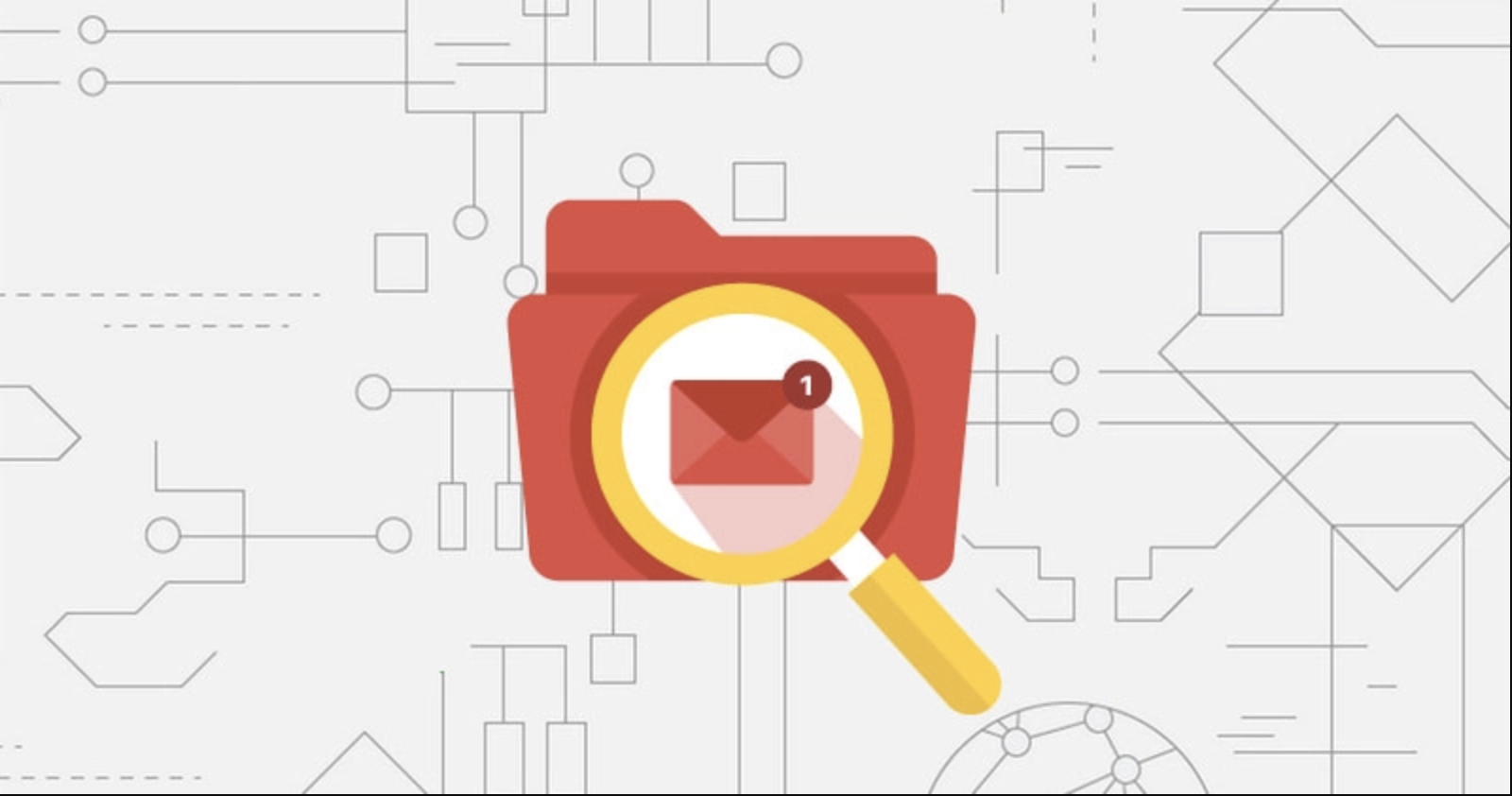
Naštěstí existují způsoby, jak přidat šifrování k existující e-mailové adrese, aniž byste museli měnit poskytovatele e-mailu. Můžete použít buď PGP (Pretty Good Privacy) nebo S/MIME (Secure / Multipurpose Internet Mail Extensions). Dobrou zprávou je, že nativní e-mailový klient Applu má již zabudovanou schopnost šifrování. Ještě lepší zprávou je, že ve skutečnosti to funguje opravdu dobře. Apple Mail podporuje S/MIME, jeden z nejsilnějších standardů pro šifrování e-mailů, již nativně.
Získání a import certifikátu
Pokud chcete posílat a přijímat šifrované zprávy v aplikaci Mail v iOS, musíte si nejprve nainstalovat certifikát a vyměnit jej s příjemcem. Co to je certifikát? Jednoduše řečeno, je to příloha k elektronickému dokumentu, která umožňuje bezpečný přenos informací přes internet. S/MIME je standard pro šifrování pomocí veřejných klíčů a podepisování dat MIME (MIME data jsou váš e-maily), což znamená, že obsah e-mailu a příloha jsou šifrovány a mohou být zobrazeny pouze vámi a zamýšleným příjemcem.
K digitálnímu podpisu e-mailu se používají dva šifrovací klíče: soukromý klíč a veřejný klíč. Soukromý klíč existuje pouze ve vašem zařízení (zařízeních) a veřejný klíč je odeslán příjemci společně s e-mailem a slouží k dešifrování obsahu e-mailu. Pro každou e-mailovou adresu, kterou chcete použít k odesílání a přijímání šifrovaných zpráv, musíte získat certifikát od certifikační autority (CA). Existuje řada institucí, které poskytují bezplatné nebo placené certifikáty S/MIME (např. Sectigo, Actalis, Secorio).

Vyplňte webový formulář podle instrukcí a, když obdržíte certifikát, nezapomeňte si jej zálohovat, je to jediná existující kopie! Budete jej potřebovat, pokud Mac znovu nainstalujete nebo budete chtít posílat šifrované maily na dalším počítači. Poté, co jste certifikát bezpečně uložili, jej importujte do programu Keychain Access. Jednoduše poklepejte na soubor certifikátu nebo jej přetáhněte na ikonu Keychain Access v Finderu. Budete dotázáni, kam chcete certifikát nainstalovat. Pokud jej chcete mít k dispozici pro všechny uživatelské účty, zvolte volbu Systémová klíčenka. Pokud chcete, aby byl k dispozici pouze pro aktuální uživatelský účet, vyberte možnost Uživatelská klíčenka. Vyberte klíčenku, do které chcete certifikát importovat, a klepněte na tlačítko Přidat. A je to! Certifikát je nainstalován a můžete jej začít používat pro šifrování a podepisování e-mailů v Macu. Chcete-li jej importovat do zařízení se iOS, exportujte jej ze služby Keychain Access jako .p12 (Personal Information Exchange) a odešlete jej e-mailem nebo použijte službu AirDrop pro její kopírování. Když na něj klepnete, zobrazí se na vašem iPhonu nebo iPadu výzva k instalaci certifikátu. Klepněte na položku Instalovat a zadejte své heslo iOS nebo ověřte pomocí Face ID nebo Touch ID.
Přiřazení certifikátu k e-mailovému účtu:
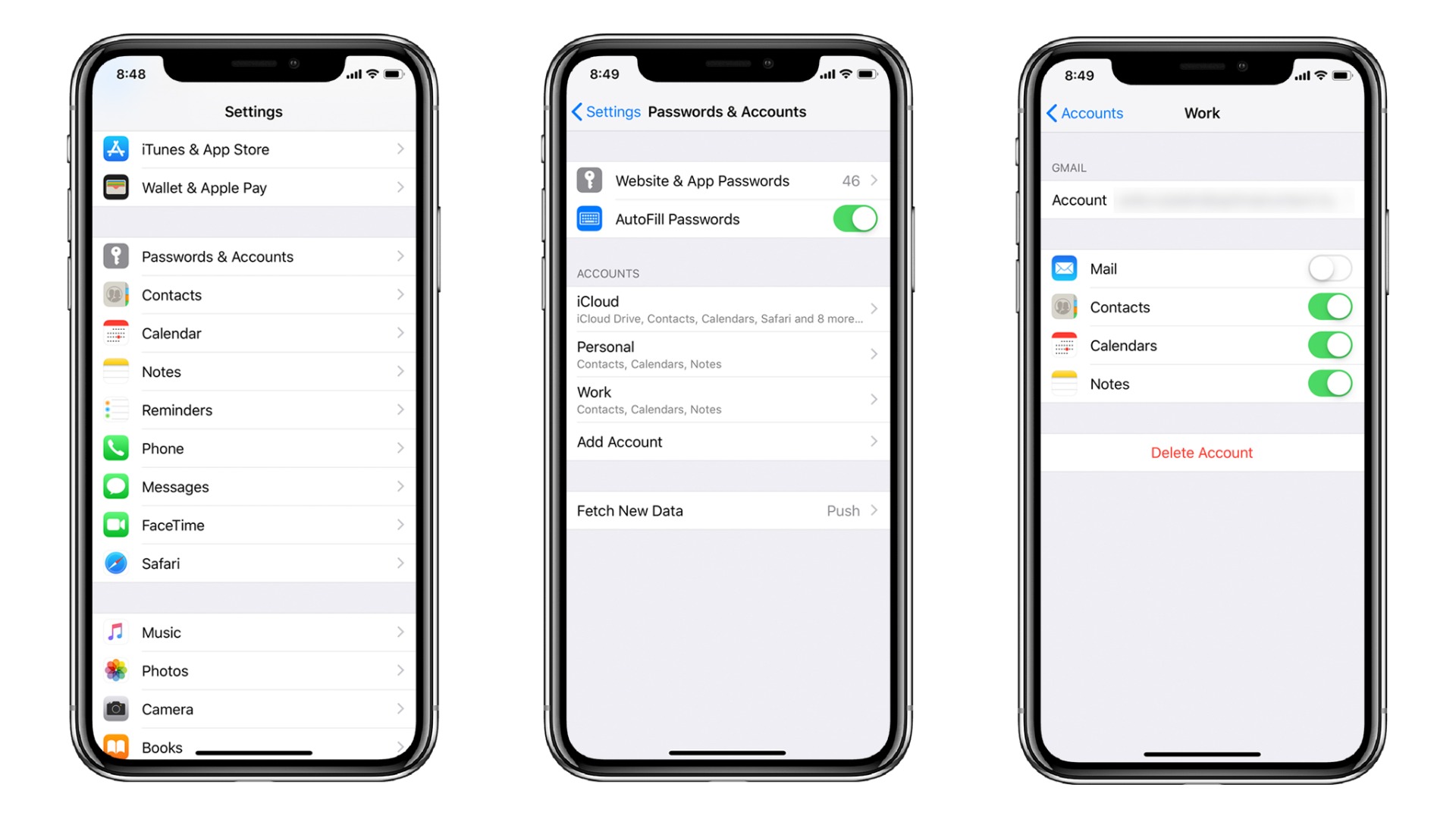
- Otevřete Nastavení.
- Přejděte na Hesla a účty.
- Vyberte e-mailový účet, který chcete nakonfigurovat.
- Klepněte na Účet a poté na Ostatní.
- Vyhledejte sekci S/MIME ve spodní části.
- Chcete-li povolit šifrování, musíte zapnout funkci Šifrování ve výchozím nastavení, i když nechcete automaticky odesílat šifrované e-maily.
- Vyberte certifikát. Pokud nechcete automaticky šifrovat všechny e-maily, můžete nyní bezpečně vypnout možnost Standardně šifrovat.
- Přejděte zpět a v části S/MIME povolte přepínač pro Podepsat a vyberte správný certifikát.
- Pro dokončení se vraťte zpět na účet a vyberte Hotovo.
Výměna certifikátů s příjemci
Abyste mohli používat šifrování e-mailů v iOS, musíte si s příjemcem vyměnit veřejné certifikáty. Jednoduše pošlete e-mail příjemci, který má nainstalovaný certifikát S/MIME, a požádejte o odpověď. Když obdržíte odpověď, měla by být vedle jejich e-mailové adresy modrá značka zaškrtnutí. Nyní musíte nainstalovat svůj veřejný certifikát na vašem iPhonu nebo iPadu. Klepněte na zaškrtnutí nebo na e-mailovou adresu. Na další obrazovce je uvedeno, že příjemce podepsal e-mail s důvěryhodným certifikátem. Zobrazte certifikát a nainstalujte jej do klíčenky iOS Keychain.
Odesílání zašifrovaných e-mailů
Nyní byste měli mít možnost odesílat šifrované e-maily pomocí iOS Mail. Když vytváříte novou zprávu v aplikaci Pošta, zadejte e-mailovou adresu příjemce a znovu klepněte do pole Komu:. Měli byste vidět modrý zámek vpravo, pod tlačítkem Odeslat. Klepněte na odemknutý modrý zámek. To řekne Mailu, aby poslal zašifrovaný email. Pokud je zámek již uzamčen, nechte jej tak, jak je. Nyní můžete napsat e-mail, poslat ho bezpečně zašifrovaný pomocí S/MIME a v klidu spát s vědomím, že si ho nikdo nebude moci přečíst bez vašeho veřejného klíče.
Používáte šifrování S/MIME pro práci nebo soukromou e-mailovou korespondenci?